Nếu bạn có ý định cập nhật Nessus Pro nhưng không biết phải bắt đầu từ đâu, bài viết này sẽ gợi ý từng bước cụ thể để bạn có thể dễ dàng cập nhật phần mềm.
Với tư cách là người dùng quản trị viên, bạn có thể thiết lập cách thức Nessus cập nhật các thành phần cấu tạo phần mềm và các plugin liên quan.
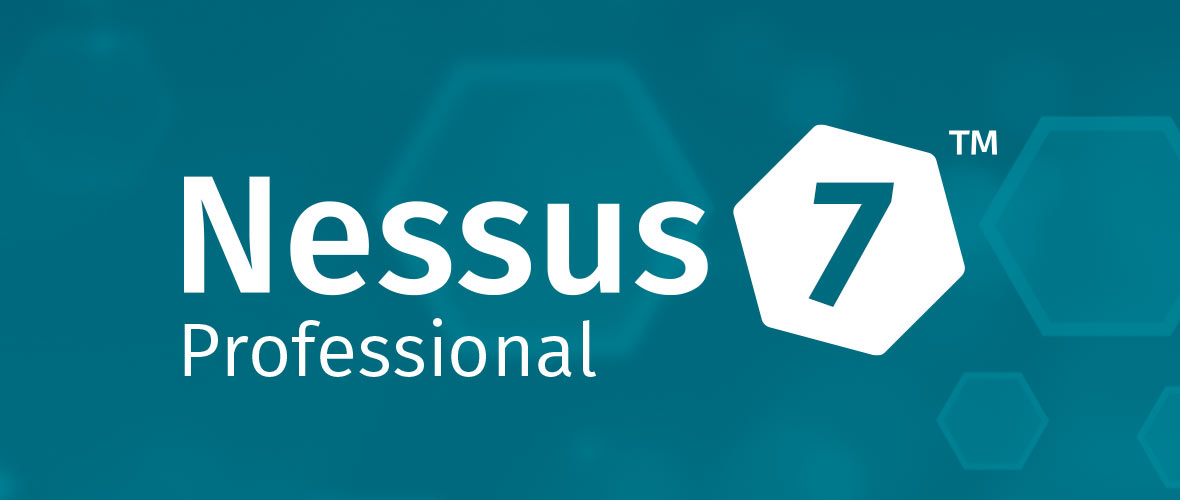
Để thiết lập cấu hình cài đặt cập nhật phần mềm Nessus:
Bạn vui lòng thực hiện các bước hướng dẫn dưới đây:
- Trong phần mềm Nessus, ở thanh điều hướng trên cùng, hãy nhấp vào Settings (Cài đặt). Sau đó, trang About sẽ xuất hiện.
- Nhấp vào tab có tên Software Update(Cập nhật phần mềm).
- (Chỉ dành cho phiên bản Nessus Professional và Nessus Manager) Trong phần Automatic Updates (Cập nhật tự động), hãy chọn một trong các tùy chọn dưới đây:
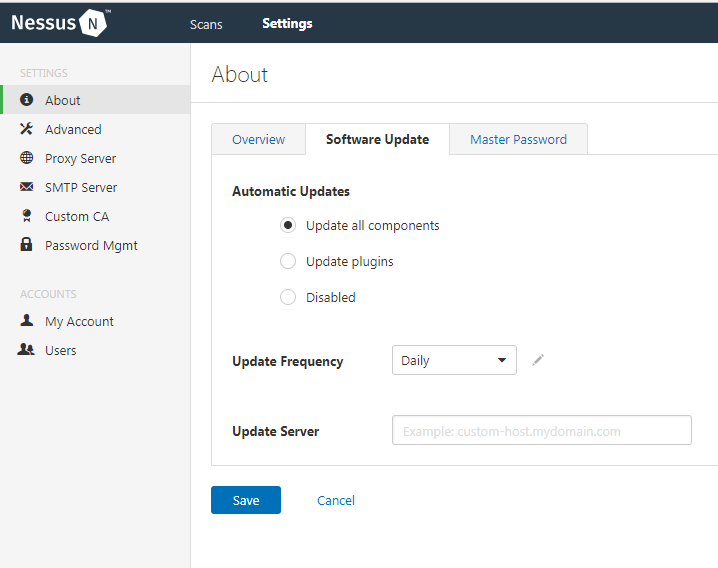
- Update all components (Cập nhật tất cả các thành phần): Nessus sẽ tự động cập nhật phần mềm và công cụ, đồng thời tải xuống bộ plugin mới nhất.
Trong Nessus Professional và trình quét quản lý Nessus, hãng sẽ cập nhật phiên bản phần mềm theo cài đặt Nessus Update Plan của người dùng.
- Update plugins (Cập nhật plugin): Nessus sẽ tự động tải xuống bộ plugin mới nhất.
- Disabled (Đã vô hiệu hóa): Nessus sẽ không thực hiện bất kỳ hành động tự động cập nhật nào.
- (Chỉ dành cho phiên bản Nessus Professional) Nếu bạn đã bật chế độ cập nhật tự động thì trong phần Update Frequency (Tần suất cập nhật), bạn hãy thực hiện một trong các thao tác dưới đây:
- Nếu muốn đặt khoảng thời gian cập nhật ở mức tiêu chuẩn, từ hộp thả xuống, hãy chọn Daily (hàng ngày), Weekly (hàng tuần) hoặc Monthly (hàng tháng).
- Nếu bạn muốn cài đặt tần suất cập nhật có thể tùy chỉnh được theo giờ, hãy nhấp vào nút có biểu tượng , sau đó nhập số giờ mkong muốn.
- (Chỉ dành cho trình quét Nessus do Nessus Professional và Tenable.io quản lý) Cài đặt Nessus Update Plan(Kế hoạch cập nhật Nessus) để xác định phiên bản mà phần mềm tự động cập nhật lên.
Lưu ý: Nếu bạn thay đổi kế hoạch cập nhật và đã bật chế độ cập nhật tự động, Nessus có thể cập nhật ngay lập tức sao cho phù hợp với phiên bản được chọn. Điều này đồng nghĩa với việc, Nessus có thể nâng cấp hoặc hạ cấp phiên bản.
- (Tùy chọn) Chỉ khi được hỗ trợ bởi đội ngũ Tenable Support, trong hộp Update Server(Cập nhật máy chủ), hãy nhập máy chủ mà bạn muốn Nessus tải xuống các plugin.
- Nhấp vào nút Save(Lưu).
Nessus sẽ tự động tải xuống mọi bản cập nhật có sẵn thể theo cài đặt của bạn.
Để tải xuống các bản cập nhật theo cách thủ công:
Lưu ý: Bạn không thể cập nhật thủ công máy quét đã được quản lý.
- Trong thanh điều hướng trên cùng, hãy nhấp vào Settings (Cài đặt). Trang About sẽ xuất hiện.
- Ở góc trên cùng bên phải, nhấp vào lệnh Manual Software Update (Cập nhật phần mềm thủ công). Một cửa sổ tương ứng sẽ hiện ra.
- Trong cửa sổ này, bạn hãy chọn một trong các tùy chọn sau:
- Update all components (Cập nhật tất cả các thành phần): Nessus sẽ tự động cập nhật phần mềm và công cụ, đồng thời tải xuống bộ plugin mới nhất.
Trong Nessus Professional, Nessus sẽ cập nhật phiên bản phần mềm theo như đúng cài đặt Nessus Update Plan của bạn.
Lưu ý: Nếu bạn thay đổi kế hoạch cập nhật, Nessus có thể cập nhật ngay lập tức sao cho phù hợp với phiên bản được chọn. Điều này đồng nghĩa với việc, Nessus có thể nâng cấp hoặc hạ cấp phiên bản.
- Update plugins (Cập nhật các plugin): Nessus sẽ tải xuống bộ plugin mới nhất.
- Upload your own plugin archive (Tải lên kho lưu trữ plugin của riêng bạn): Nessus tải xuống các plugin từ một tệp mà bạn đã tải lên.
- Nhấp vào nút Continue(Tiếp tục).
- Nếu bạn đã chọn Upload your own plugin archive (Tải lên kho lưu trữ plugin của riêng mình), hãy duyệt để tìm tệp của bạn và lựa chọn nó.
Nessus sẽ tải xuống bất kỳ bản cập nhật nào có sẵn.
Trên đây là các bước hướng dẫn để cập nhật Nessus Pro. Hy vọng bài viết có thể hỗ trợ bạn trong quá trình sử dụng phần mềm. Chúc bạn thành công!
Biên dịch bởi Kim Mai – Pacisoft.com


